Gérer l’historique des révisions des docs non Google
Google Drive sur le Web vous permet de conserver, d’afficher et de gérer plusieurs versions d’un fichier synchronisé ou importé. En plus des documents de type Google (traitement de texte, formulaire, tableur, présentation), vous pouvez […]
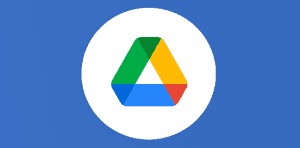
Ce que vous allez découvrir
- Quel intérêt de stocker un Word ou un Excel dans son drive alors que Google propose son propre traitement de texte et son tableur ?
- Comment gérer l'historique des révisions de ce type de document en mode collaboratif ?
Gérer l’historique des révisions des docs non Google

Google Drive sur le Web vous permet de conserver, d’afficher et de gérer plusieurs versions d’un fichier synchronisé ou importé. En plus des documents de type Google (traitement de texte, formulaire, tableur, présentation), vous pouvez stocker sur votre Drive des documents “non Google”, comme par exemple des .XLS, .DOCX, .PPT, .PDF, .MP3 .JPEG… L’espace de stockage est illimité pour les docs de type Google mais est fixé à 5 Go par défaut pour les autres documents.
Quel intérêt de stocker un Word ou un Excel dans son drive alors que Google propose son propre traitement de texte et son tableur ?
Tout simplement, les fonctionnalités sont pour le moment moins nombreuses que sur la suite Office, la conversion de certains documents ne se déroule pas forcément correctement et des limitations sont aussi présentes. Certains métiers exigent une utilisation très avancée d’Excel, comme par exemple l’utilisation de macros ou solveurs (contrôleur de gestion, prévisionniste en agroalimentaire, etc…).

Comment gérer l’historique des révisions de ce type de document en mode collaboratif ?
Finie les galères d’envoi, réception, rangement des pièces jointes via la messagerie. Cette perte de temps inutile ne doit plus se présenter depuis l’arrivée du cloud et des solutions de stockage de Google. Il convient dans ce cas de stocker le document au format Microsoft Office sur son Google Drive sur le web, sans le convertir. Le partage avec d’autres collaborateurs ne posent aucun problème. La lecture se fait à l’aide d’une visionneuse Google Drive (pour les documents inférieurs à 25 Mo). Les modifications ne se font pas en ligne. L’utilisateur télécharge le fichier, le modifie en local sur son poste puis l’importe la nouvelle version. Evidemment, il n’est alors pas possible de travailler à plusieurs en simultanée sur le document.
Dans cet exemple, j’utilise un fichier excel nommé amortissement de prêt.XLS.
Pour télécharger la version actuelle de ce document afin de le modifier, cliquer sur la flèche (CTRL+S ou CMD+S). Le fichier sera stocké sur votre machine au format .XLS
Une fois le tableur modifié, voici la démarche pour le stocker en ligne avec la gestion des révisions pour le propriétaire et les éditeurs du document. Si vous importez votre document modifié dans votre Google Drive, celui-ci ne sera pas associé au document initial, même s’il possède exactement le même nom (il est possible d’avoir dans son GDrive des documents différents ou uniques avec des noms strictement identiques).
Dans le Drive, un clic droit sur le document permet d’ouvrir ce menu. Il faut alors choisir gérer les révisions puis …
il est possible également de sélectionner le fichier et de cliquer sur le bouton autres en haut puis de retrouver ce menu :
Ensuite, importer la nouvelle version.
Une fois la version importée, celle-ci vient se positionner juste au dessus de la précédente.
Il est ensuite possible d’accéder à l’historique des révisions de ce document non Google et de supprimer des versions précédentes. A noter que l’espace de stockage limité à 5 Go par défaut concerne uniquement les documents non Google. L’historique des révisions a un impact sur le stockage, autrement dit, il ne faut pas hésiter à supprimer les versions antérieures qui ne servent plus, en utilisant la petite croix sur la ligne correspondant à la version à supprimer.
NB : Google Drive sur le Web conserve la dernière version des fichiers, ainsi que les versions précédentes de ceux-ci, mais supprime automatiquement les anciennes versions datant de plus de 30 jours ou au-delà de 100 versions pour un même fichier. Vous avez la possibilité de désactiver ce paramètre de sorte que certaines versions ne soient jamais supprimées, mais gardez à l’esprit que cela pourrait vous obliger à acheter un espace de stockage supplémentaire, puisque ces versions occupent un espace de stockage sur votre Google Drive sur le Web.
Utilisez-vous Google Drive pour stocker des documents non Google ? Cette news vous a plu, laissez un petit commentaire ci-dessous…
Besoin d'un peu plus d'aide sur Google Drive ?
Des formateurs sont disponibles toute l'année pour vous accompagner et optimiser votre utilisation de Google Drive, que ce soit pour votre entreprise ou pour vos besoins personnels !
Découvrir nos formations Google Drive
- Articles connexes
- Plus de l'auteur

 Sheets
Sheets  Agenda
Agenda  Forms
Forms  Apps Script
Apps Script  Gmail
Gmail  Chat
Chat  Meet
Meet  Contacts
Contacts  Chrome
Chrome  Sites
Sites  Looker Studio
Looker Studio  Slides
Slides  Docs
Docs  Drive
Drive  AppSheet
AppSheet  Admin Workspace
Admin Workspace 
 Android
Android  Chromebook
Chromebook  Equipements Google
Equipements Google  Google Cloud Platform
Google Cloud Platform  Google Photos
Google Photos  Maps
Maps  Youtube
Youtube 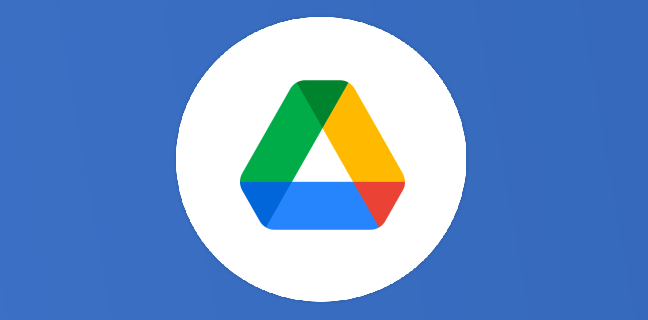
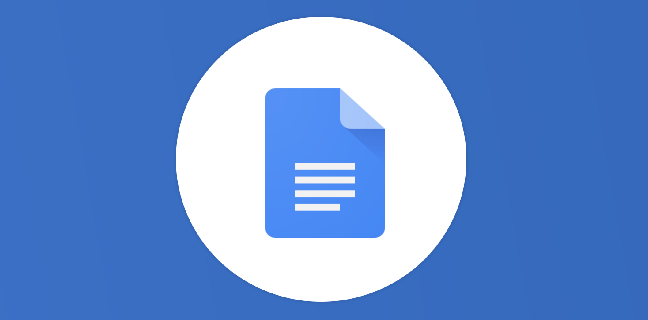
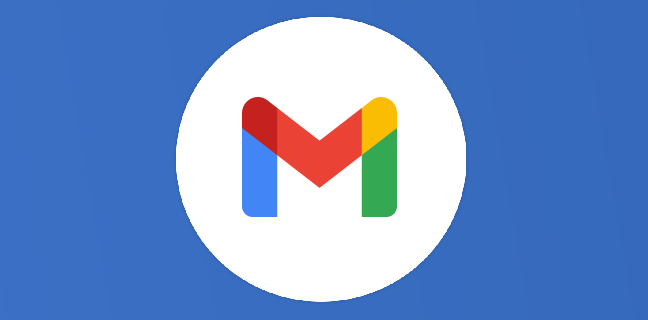

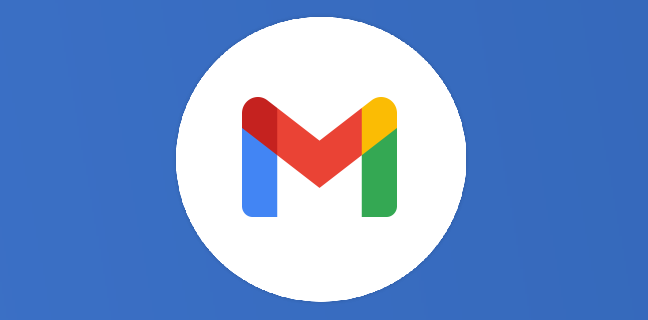
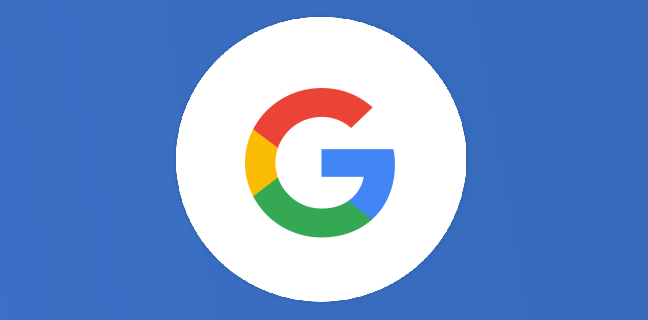

Bonjour,
Merci pour cet article mais vous ne dites rien sur la gestion des conflits.
Si deux personnes modifient hors ligne le même fichier, les modifications apportées par une des deux sont perdues.
Bonjour,
Cherchant des informations sur la gestion de l’historique des révisions dans drive, je ne trouve pas la rubrique »gérer l’historique »bien que faisant apparaître la fenêtre comme vous l’indiquez dans votre blog. (J’ai cherché des informations en ligne et suis tombé sur votre blog…)Auriez-vous la gentillesse de m’expliquer pourquoi ? J’essaie de montrer aux adhérents d’une association dont je fais partie l’intérêt d’un partage de documents en ligne mais ils ont peur de faire des bêtises donc je dois les rassurer en leur disant que grâce à l’historique, tout peut être réparé…
En vous remerciant d’avance…
Anne Gerbaux
Bonjour
Document Google ou non Google.
Si doc google : fichier, gérer l’historique des révisions, sinon clic droit et gérer l’historique sur un word par exemple…
Thierry
Merci de votre réponse. Je travaille sur une feuille de calcul Google. J’ai la rubrique »Consulter l’historique des révisions » mais pas « Gérer l’historique ». Je pensais que dans la rubrique « Gérer l’historique », on pouvait régler la fréquence des enregistrements.
Bonjour et félicitations pour votre site très clair sur google !
Sur Google Drive, je ne voudrais conserver que la version la plus récente de mes documents. Comment dois-je procéder ? Pour l’instant, je suis obligé de cocher tous les vieux docs et ensuite de les supprimer. Ce qui est un peu fastidieux.
Merci d’avance
David
Bonjour Thierry,
Merci pour votre site très utile!
Il semblerait que cette fonctionnalité ne soit plus accessible dans la nouvelle version du drive.
Est-ce que vous confirmez?